Tabela e përmbajtjes
Datat janë një pjesë e pashmangshme e Google Sheets. Dhe si shumë koncepte të tjera të spreadsheets, ato kërkojnë pak mësim.
Në këtë tutorial, do të zbuloni se si Google i ruan datat dhe si mund t'i formatoni ato për lehtësinë tuaj më të mirë. Disa formate datash ju ofrohen nga fletëllogaritëse, ndërsa të tjerët duhet të krijohen nga e para. Ka madje disa funksione të dobishme për detyrën.
Unë përshkruaj gjithashtu disa mënyra se si t'i konvertoni datat tuaja në numra dhe tekst nëse është e nevojshme.
Si formaton datat e "Fletëve të Google"
Gjërat e para së pari: përpara çdo aktiviteti që lidhet me datat në fletëllogaritëse, është thelbësore të kuptoni parimet thelbësore se si funksionojnë datat.
Për bazën e të dhënave të brendshme, Google Sheets ruan të gjitha datat si numra të plotë. Jo sekuencat e një dite, muaji dhe viti siç jemi mësuar të shohim, por numra të plotë të thjeshtë:
- 1 për 31 dhjetor 1899
- 2 për 1 janar 1900
- 102 për 11 prill 1900 (100 ditë pas 1 janarit 1900)
- e kështu me radhë.
Ndryshe nga Excel që nuk mund t'i ruajë datat si numra negativë, në Google , për datat para 31 dhjetorit 1899, numrat do të jenë negativ:
- -1 për 29 dhjetor 1899
- -2 për 28 dhjetor 1899
- -102 për 19 shtator 1899
- etj.
Pavarësisht se si i formaton datat e Fletëve të Google për t'i parë në qeliza, fletëllogaritësit i ruajnë gjithmonë ato si numra të plotë. Ështënjë format automatik i datës së Fletëve të Google që ndihmon në trajtimin e saktë të datave.
Këshillë. E njëjta gjë vlen edhe për njësitë e kohës – ato janë thjesht dhjetore për tabelën tuaj:
- .00 për 12:00 të mëngjesit
- .50 për 12:00 pasdite
- .125 për 3:00 të mëngjesit
- .573 për 13:45
- etj.
Një datë e çiftuar me kohën mbahet si një numër i plotë me shifra dhjetore :
- 31,528.058 është 26 prill 1986, 1:23 AM
- 43,679.813 është 2 gusht 2019, ora 19:30
Ndrysho formatin e datës në "Fletët e Google" në një vend tjetër
Një gjë tjetër e rëndësishme për t'u mbajtur parasysh është vendndodhja juaj e fletëllogaritjes.
Vendi është ai që paracakton formatin e datës së Fletëve të Google bazuar në rajonin tuaj. Kështu, nëse jeni aktualisht në SHBA, 06-Gush-2019 do të vendoset si 8/6/2019 në fletën tuaj, ndërsa për MB do të jetë 6/8/2019.
Për të. sigurohuni që të bëhen llogaritjet e sakta, është jetike të keni vendosur vendndodhjen e duhur, veçanërisht nëse skedari është krijuar në një vend tjetër:
- Shko te Skedari > Cilësimet e fletëllogaritjes në menynë e Fletëve të Google.
- Gjeni Vendosja në skedën Të përgjithshme dhe zgjidhni vendndodhjen e dëshiruar nga lista rënëse:
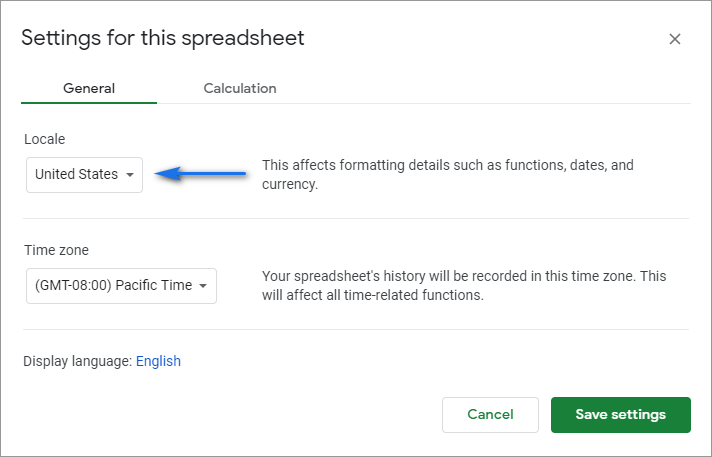
Këshillë. Si bonus, mund të specifikoni gjithashtu zonën tuaj kohore këtu për të regjistruar historinë tuaj të skedarëve në të.
Shënim. Lokaliteti nuk e ndryshon gjuhën e Fletëve të tua. Megjithatë, formatimi i datës do të zbatohet në të gjithë tabelën. Të gjithë ata që punojnë me të do të shohin ndryshimet, jokanë rëndësi vendin e tyre në glob.
Si të ndryshoni formatin e datës në Fletët e Google
Nëse datat në tabelat tuaja janë të formatuara në mënyrë jokonsistente ose gjithçka që mund të shihni janë grupe të çuditshme numrash, mos u frikësoni. Thjesht duhet të ndryshoni formatin e datës në Fletët e Google duke përdorur instrumente të integruara.
Formati i paracaktuar i datës së Fletëve të Google
- Zgjidhni të gjitha qelizat që dëshironi të formatoni.
- Shko te Format > Numri në menynë e fletëllogaritjes dhe zgjidhni Data për të parë vetëm datën ose Data Ora për të marrë datën dhe kohën në një qelizë:
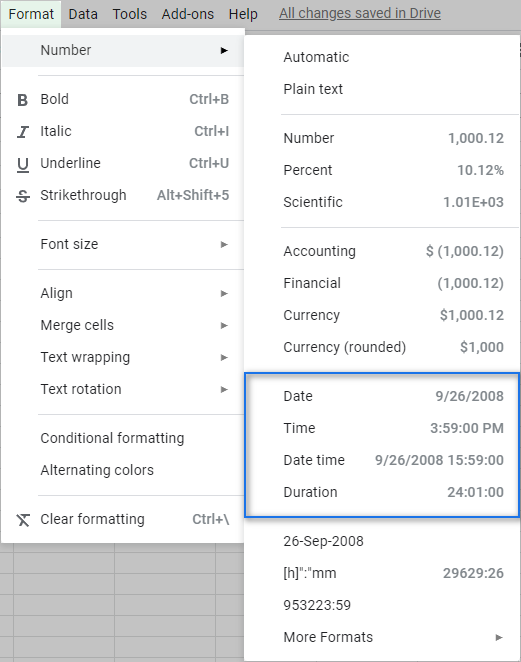
Numrat e plotë shndërrohen me sukses në formatin që do ta njihni me një shikim. Këto janë formatet e paracaktuara të datave të Fletëve të Google:
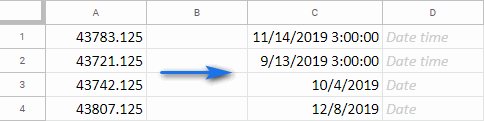
Këshillë. Ju mund të gjeni të njëjtat formate nëse klikoni në ikonën 123 në shiritin e veglave të fletëllogaritjes:
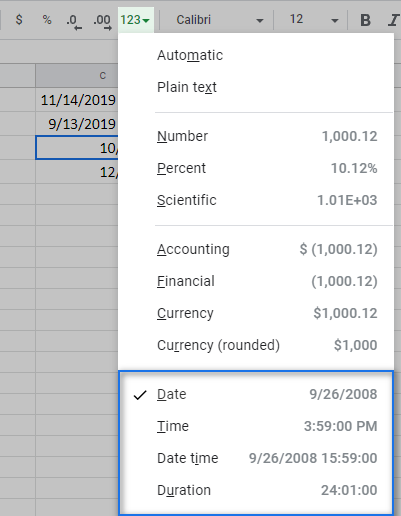
Formatet e personalizuara të datës
Nëse nuk e bëni si mënyra sesi Google Sheets formaton datat si parazgjedhje, nuk do t'ju fajësoj. Për fat të mirë, ka shumë hapësirë për të improvizuar falë formateve të personalizuara të datave.
Ju mund t'i qaseni ato nga e njëjta meny e Fletëve të Google: Format > Numri > Më shumë formate > Më shumë formate të datës dhe orës :
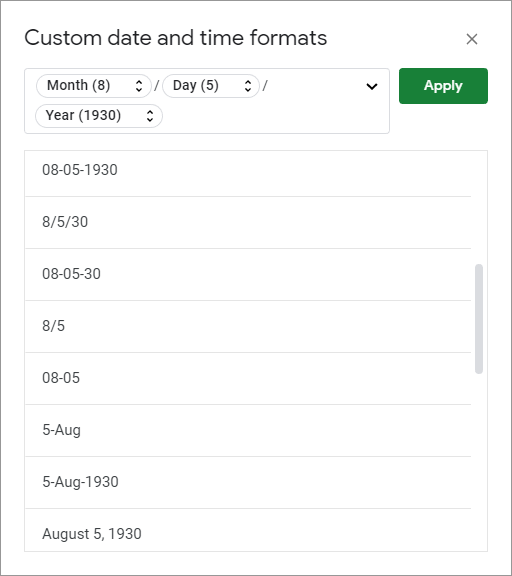
Do të shihni dritaren me shumë formate të ndryshme të personalizuara të datave të disponueshme. Cilado që të zgjidhni dhe të aplikoni, datat tuaja do të duken njësoj:
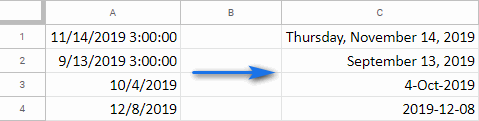
Nëse ende nuk jeni të kënaqur me pamjen e datave tuaja, mund të përshtatni porosinë tuajformati i datës:
- Zgjidhni qelizat që dëshironi të formatoni.
- Shkoni te Format > Numri > Më shumë formate > Më shumë formate të datës dhe orës .
- Vendosni kursorin në fushën në krye që përmban njësitë e datës dhe fshini gjithçka me çelësat tuaj Backspace ose Delete:
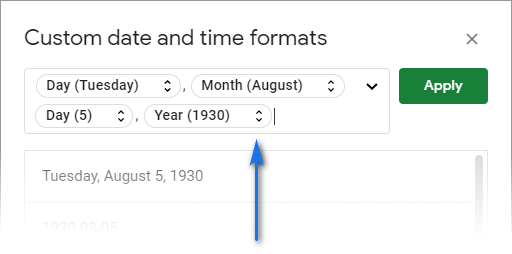
Përsëriteni derisa të shtohen të gjitha njësitë e nevojshme (pa merak, do të mund t'i shtoni ose hiqni më vonë):
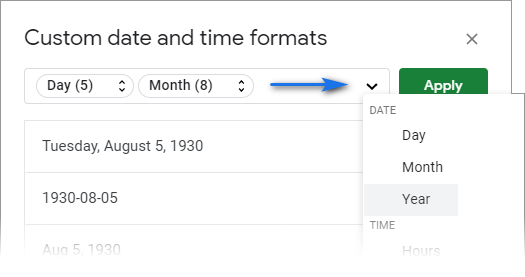
Ja çfarë mund të zgjedh për Dita :
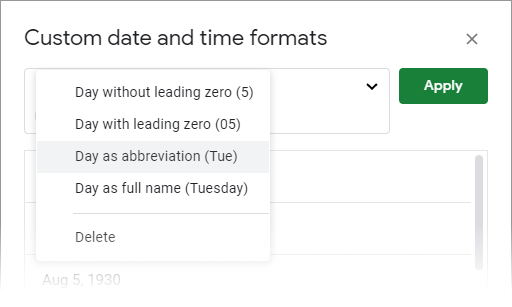
Në këtë mënyrë, ju mund të modifikoni të gjitha vlerat, të futni të tjera dhe të fshini ato të vjetruara. Jeni të lirë t'i ndani njësitë me karaktere të ndryshme duke përfshirë presjet, prerjet dhe vizat.
Ja çfarë formati kam krijuar dhe si duken datat e mia tani:
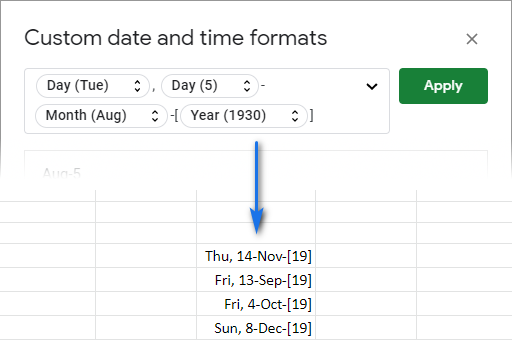
Funksioni QUERY për Fletët e Google për të formatuar datat
Ka një mënyrë tjetër për të ndryshuar formatin e datës në Fletët e Google – me një formulë, sigurisht. Meqenëse kjo nuk është hera e parë që ju tregoj QUERY, po filloj ta mendoj atë si një kurë reale për fletëllogaritësit. :)
Unë kam një tabelë shembull ku gjurmoj dërgesën e disaporosit:
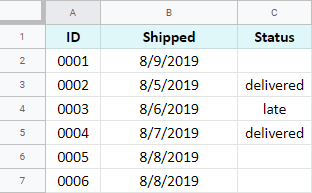
Dua të ndryshoj formatin e datës në kolonën B. Këtu është formula ime QUERY:
=QUERY(A1:C7,"select * format B 'd-mmm-yy (ddd)'")
- së pari , Unë specifikoj gamën e të gjithë tabelës sime – A1:C7
- pastaj po kërkoj formulën që të kthejë të gjitha kolonat – zgjidh *
- dhe në të njëjtën kohë riformatoj kolonën B siç e vendosa në formulë – format B 'd-mmm-yy (ddd)'
Formula funksionon si një bukuri. Ai kthen të gjithë tabelën time dhe ndryshon formatin e datës në kolonën B:
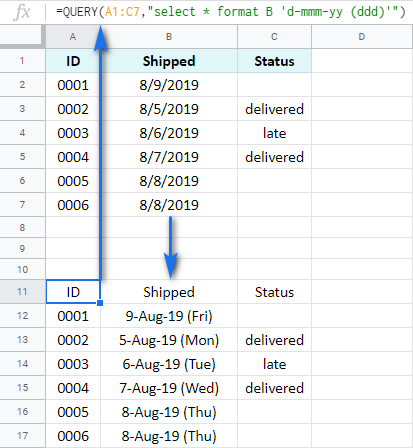
Siç mund ta keni vënë re, për të ndryshuar formatin e datës nëpërmjet formulës, kam përdorur kode speciale që përfaqësojnë të ndryshme pamjet e ditëve, muajve dhe viteve. Nëse nuk jeni të njohur me to, këtu është një listë e këtyre kodeve për datat:
| Kodi | Përshkrimi | Shembull |
| d | Ditë pa zero kryesore për 1-9 | 7 |
| dd | Dita me zero kryesore për 1-9 | 07 |
| ddd | Dita si shkurtim | Mër |
| ddd | Dita si emër i plotë | E mërkurë |
| m |
(nëse nuk paraprihet ose ndiqet nga
orë ose sekonda)
(nëse nuk paraprihet ose pasohet nga
orë ose sekonda)
ose
yy
ose
vvvvv
Këshillë. Nëse dëshironi të jepni edhe formatin e datës me kohën, duhet të shtoni kode për njësitë e kohës. Ju do të gjeni listën e plotë të kodeve të kohës në këtë udhëzues.
Duke përdorur këto kode, ju mund t'i formatoni datat në shumë mënyra:
- Merrni vetëm vitin, muajin ose ditën:
=QUERY(A1:C7,"select * format B 'yyyy'") - Ktheni ditën, muajin dhe ditën e javës:
=QUERY(A1:C7,"select * format B 'dd mmmm, dddd'")
Meqë ra fjala, me cilin format të datës jeni mësuar? :)
Fletët e Google: konverto datën në numër
Në rast se duhet të shohësh numra në vend të datave, një nga metodat e mëposhtme do të jetë e dobishme.
Konverto datën në numri duke ndryshuar formatin
- Zgjidhni ato qeliza me data që dëshironi të konvertoni në numra.
- Shkoni te Format > Numri dhe këtë herë zgjidhni Numri midis opsioneve të tjera.
- Voila – të gjitha datat e zgjedhura janë kthyer në numra që i përfaqësojnë ato:
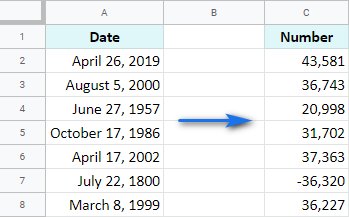
Funksioni DATEVALUE për Fletët e Google
Një mënyrë tjetër që Fletët e Google të konvertojë datën në numër është duke përdorur funksionin DATEVALUE:
=DATEVALUE(data_string)ku vargu_data përfaqëson çdo datë në formatin e njohur për spreadsheets. Data duhet të vendoset në thonjëza të dyfishta.
Përpër shembull, unë dua të konvertoj 17 gusht 2019 në një numër. Të gjitha formulat e mëposhtme do të japin të njëjtin rezultat: 43694 .
=DATEVALUE("August 17, 2019")
=DATEVALUE("2019-8-17")
=DATEVALUE("8/17/2019")
Këshillë. Nëse nuk jeni i sigurt nëse "Fletët e Google" e kuptojnë formatin që do të futni, provoni fillimisht të shkruani datën në një qelizë tjetër. Nëse data njihet, ajo do të rreshtohet në të djathtë.
Mund t'i mbushni gjithashtu qelizat tuaja me data në një kolonë dhe më pas t'i referoni ato në formulat tuaja në një kolonë tjetër:
=DATEVALUE(A2)
Fletët e Google: konverto datën në tekst
Konvertimi i datave në tekst në fletëllogaritëse është detyrë për funksionin TEXT:
=TEXT(numri,format)- numri – pavarësisht nga numri, data ose koha që ju t'i jepni funksionit, ai do ta kthejë atë si tekst.
- format – teksti do të formatohet ashtu siç e specifikoni në formulë.
Këshillë. Për të vendosur formatin saktë, përdorni të njëjtat kode si për funksionin QUERY.
Formula e të dhënave reale mund të duket kështu:
=TEXT("8/17/2019","YYYY-MM-DD")
Ja se si e konvertova datën time - 17/8/2019 - për të shkruar dhe ndryshuar formatin në të njëjtën kohë:
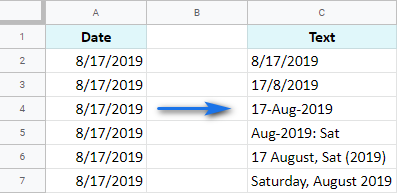
Kjo është ajo! Shpresoj që deri tani të dini se si të ndryshoni formatin e datës në Fletët e Google dhe t'i konvertoni datat në numra ose tekst. Mos ngurroni të ndani mënyra të tjera interesante në seksionin e komenteve më poshtë. ;)

